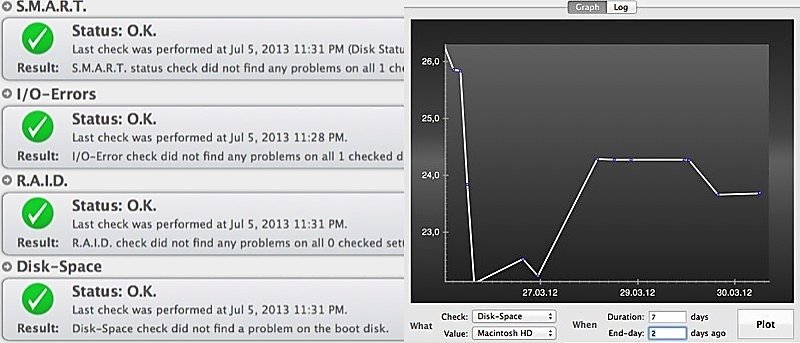![]() Если у вас когда-либо случался сбой жесткого диска на вашем компьютере, вы знаете, насколько разрушительными могут быть последствия, особенно если вы не выполняли регулярное резервное копирование данных (или вообще не выполняли резервное копирование).. В большинстве случаев нет никаких предупреждений о том, что ваш жесткий диск вот-вот выйдет из строя; такое просто случается, и ты остаешься совершенно расстроенным и неподготовленным.
Если у вас когда-либо случался сбой жесткого диска на вашем компьютере, вы знаете, насколько разрушительными могут быть последствия, особенно если вы не выполняли регулярное резервное копирование данных (или вообще не выполняли резервное копирование).. В большинстве случаев нет никаких предупреждений о том, что ваш жесткий диск вот-вот выйдет из строя; такое просто случается, и ты остаешься совершенно расстроенным и неподготовленным.
Если вы пользователь Mac, есть очень полезное приложение, которое поможет вам подготовиться к надвигающемуся сбою диска. Это приложение SMARTReporter, и оно работает путем периодического опроса S.M.A.R.T. (Технология самоконтроля анализа и отчетности) состояние ваших жестких дисков; по сути, это похоже на «систему раннего предупреждения». SMARTReporter использует эту технологию, чтобы держать вас в курсе состояния вашего жесткого диска и сразу же сообщать вам, если обнаружены ошибки.
Если у вас жесткий диск ATA, SATA или eSATA, вот как вы можете узнать, не выйдет ли ваш жесткий диск из строя.
Установка и настройка
Во-первых, вам необходимо загрузить SMARTReporter на свой Mac. Вы можете загрузить бесплатную «TRYOUT-версию» с их веб-сайта или загрузить ее из Mac App Storeза 4,99 доллара США. Все включенные проверки диска и функции делают SMARTReporter вполне достойным своей цены в 5 долларов.
После установки откройте приложение, и вас встретит помощник приветствия SMARTReporter.
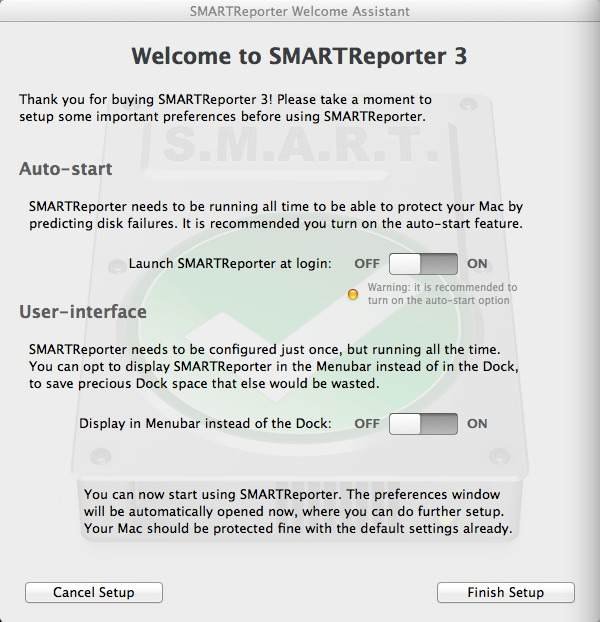
Поскольку SMARTReporter должен быть запущен для прогнозирования сбоев жесткого диска, рекомендуется поддерживать его работу постоянно. В Welcome Assistant у вас будет возможность запускать приложение при входе в систему, а также вы можете выбрать отображение приложения в строке меню (в отличие от Dock).
Когда все будет готово, нажмите «Завершить настройку».
Использование
Теперь, когда вы закончили работу с приветственным помощником, появится окно приложения. Здесь вы можете видеть состояние вашего жесткого диска, выполнять проверку диска, управлять настройками SMARTReporter и просматривать историю ваших данных.
Если с вашим жестким диском возникнут какие-либо проблемы, вы увидите их на вкладке «Состояние». Вы также можете проверить, когда в последний раз выполнялась конкретная проверка диска.
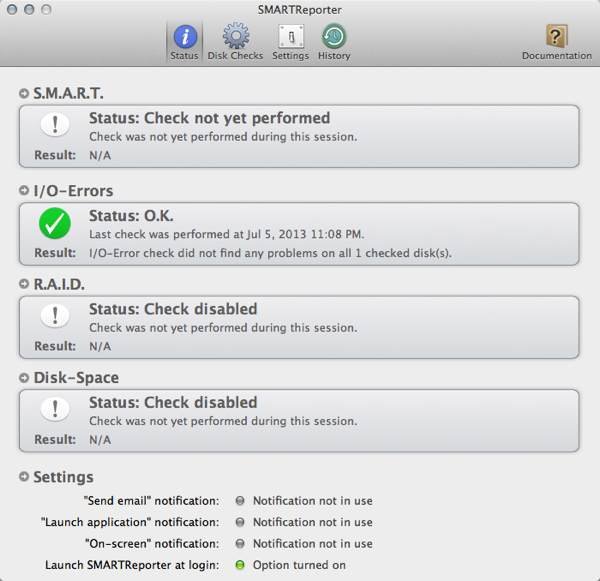
Самый важный раздел — вкладка «Проверки диска». Вам нужно будет просмотреть каждый раздел и настроить их в соответствии со своими потребностями и предпочтениями. Например, вы можете указать SMARTReporter, как часто проверять жесткий диск на наличие ошибок. Для каждого раздела предусмотрены разные параметры, а также вы можете включать/отключать уведомления индивидуально.
Примечание: S.M.A.R.T. проверки не будут выполняться при питании от батареи, но вы можете изменить это в разделе «Дополнительные параметры» (вкладка «Проверки диска» ->вкладка «S.M.A.R.T.» ->раздел «Дополнительные параметры»).
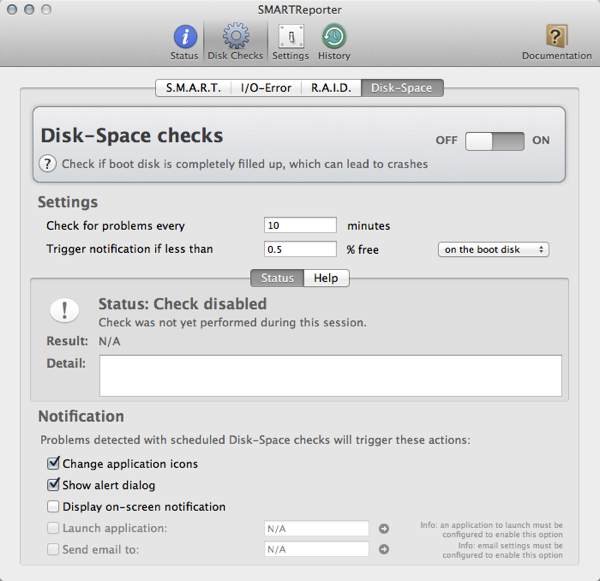
На вкладке «Настройки» вы можете изменить внешний вид строки меню или внешнего вида Dock, в зависимости от того, какой из них вы используете. Вы также можете получать ежедневное электронное письмо со статусом и полезные уведомления.
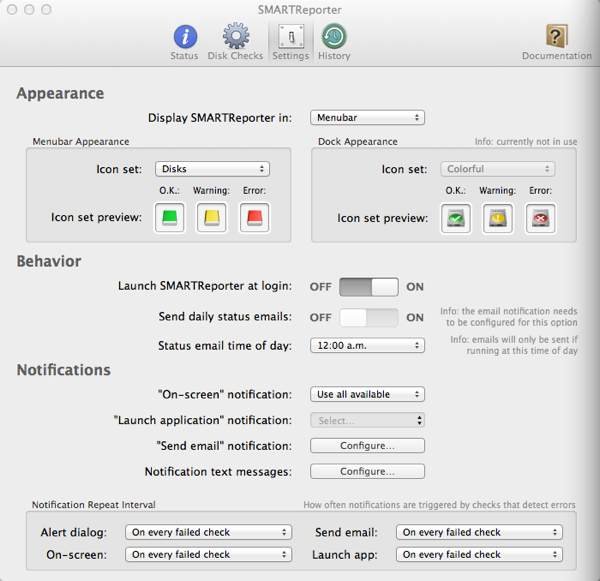
Наконец, на вкладке «История» вы можете просмотреть график и журнал ваших данных и действий, выполненных SMARTReporter на вашем компьютере.
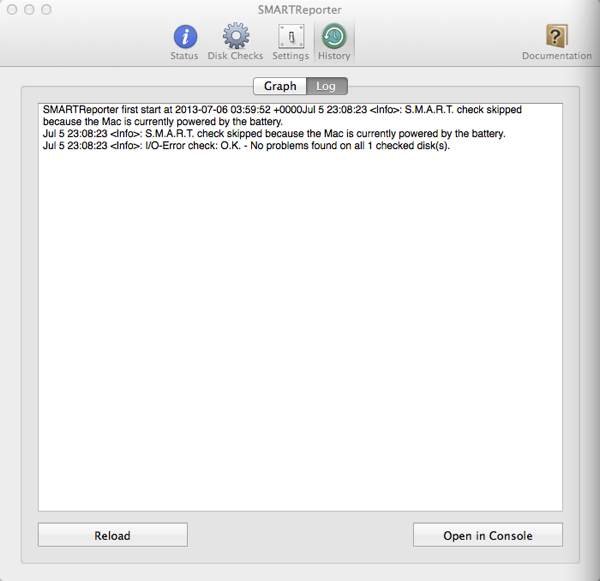
Если вы используете значок в строке меню, вы можете в любой момент проверить состояние вашего жесткого диска, нажав на него. Проверки будут выполняться так часто, как вы установили (на вкладке «Проверки диска»).
![]()
Заключительные мысли
Несмотря на то, что ни один жесткий диск не вечен, мы часто относимся к ним так: «Со мной этого никогда не случится». Пришло время изменить это отношение, потому что никогда не знаешь, когда это произойдет с тобой. SMARTReporter — идеальный инструмент, который поможет вам держать ваш жесткий диск под контролем. Это не только поможет избежать большинства неожиданных сбоев дисков, но и поможет вам лучше подготовиться к тому, когда это действительно произойдет.